हार्ड ड्राइव वसूली
- 1 भिन्न हार्ड ड्राइव प्रकार से डेटा पुनर्प्राप्त करें
- 1.1 बाह्य हार्ड ड्राइव वसूली
- 1.2 HDD वसूली
- 1.3 SSD वसूली
- 1.4 NTFS वसूली
- 1.5 SATA वसूली
- 1.6 raid वसूली
- 1.7 IDE वसूली
- आपकी हार्ड डिस्क को बचाने के लिए 2 संचालन
- 2.1 हार्ड डिस्क की मरम्मत
- 2.2 हार्ड ड्राइव क्लोन
- 2.3 हार्ड ड्राइव मिटाना
- 2.4 हार्ड ड्राइव ठीक करें
- 2.5 हार्ड ड्राइव की जगह
- 3 विभिन्न प्रणालियों/उपकरणों से पुनर्प्राप्त डेटा
- 3.1 वसूली एच. डी.
- 3.2 मैक हार्ड ड्राइव वसूली
- 3.3 लिनक्स हार्ड ड्राइव वसूली
- 3.4 लैपटॉप Data Recovery
- 3.5 विभाजन वसूली
- हार्ड ड्राइव के साथ 4 समस्याओं
मैक वसूली HD की मदद के साथ बहाल
वसूली HD, है एक मैक में हार्ड ड्राइव पर एक हार्ड ड्राइव विभाजन यह मैक rebooting और फिर नीचे कमान + R कुंजी का उपयोग करके तक पहुँचा जा सकता। मैक ओएस एक्स शेर और इसके बाद के संस्करण की पुनर्प्राप्ति सुविधा जो ऑपरेटिंग सिस्टम को पुनर्स्थापित करें, हार्ड डिस्क को सुधारें या सिस्टम बैकअप से पुनर्स्थापित करने के लिए इस्तेमाल किया जा सकता शामिल हैं। वसूली मोड में प्रवेश करने के लिए, जब सिस्टम reboots कमान + r कुंजी दबाएँ, एप्पल लोगो प्रकट होता है जब तक उन्हें पकड़े नीचे रखें। वसूली मोड में एक ओएस एक्स मेनू पट्टी के साथ एक डेस्कटॉप और एक ओएस एक्स उपयोगिताओं विंडो के ऊपर सूचीबद्ध विकल्पों के साथ है। आप तब उपयोगिताओं खिड़की या अपने की आवश्यकता पर निर्भर करता है उपयोगिताएँ मेनू से अपने वांछित विकल्प चुन सकते हैं।
क्या वसूली HD करने के लिए आप मदद कर सकता है
जैसा कि पहले उल्लेख किया, वसूली HD आवश्यक नैदानिक और समस्या निवारण उपकरण जो उपयोगकर्ता सहायता अगर कुछ गलत हो जाता है अपने मैक फिक्सिंग में शामिल हैं। वसूली HD निम्नलिखित विशेषताएं हैं:
टाइम मशीन से पुनर्स्थापित करें
टाइम मशीन एक अद्वितीय बैकअप सुविधा ओएस एक्स टाइम मशीन में रखें कैसे अपने मैक एक विशेष दिन पर देखा और अतीत में किसी भी वांछित दिन के लिए अपने मैक को पुनर्स्थापित करने के लिए उस जानकारी का उपयोग करता है की एक ट्रैक है। टाइम मशीन एक दिन, एक सप्ताह और यहां तक कि एक महीने का बैकअप रहता है लेकिन जब बैकअप ड्राइव पूर्ण हो जाता है, सबसे पुराने बैकअप नई बैकअप के लिए अधिक स्थान बनाने के लिए हटाया जाता है।
हार्ड ड्राइव मरम्मत
डिस्क उपयोगिता मुख्य वसूली मोड में की पेशकश की विकल्पों में से एक है। यह सुविधा एक बार आप "मरम्मत डिस्क" विकल्प का चयन करें हार्ड ड्राइव अपने मैक की मरम्मत के लिए इस्तेमाल किया जा सकता। वसूली HD भी आप इंटरनेट पर जानकारी समस्या निवारण के लिए खोज के रूप में अच्छी तरह के रूप में हार्ड ड्राइव की सामग्री को निकाल दें और इसे वापस ऊपर एक समय मशीन से पुनर्स्थापित दूँगी।
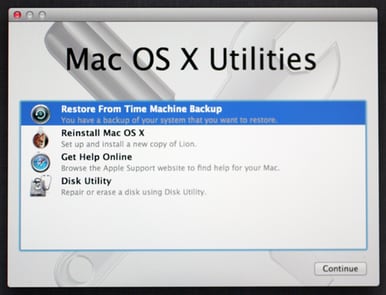
मैक ओएस एक्स स्थापित करें/स्थापना रद्द
बशर्ते कि पुनर्प्राप्ति HD. का उपयोग करके इस सुविधा आप अपने वांछित संस्करण OS X का इंटरनेट पर ऑप्टिकल डिस्क के किसी भी तरह की आवश्यकता के बिना डाउनलोड कर सकते हैं यह भी एक महान विशेषता है। लेकिन जाहिर है, इस पद्धति के लिए काम करने के लिए, आपको इंटरनेट से कनेक्ट होने के लिए की जरूरत है।
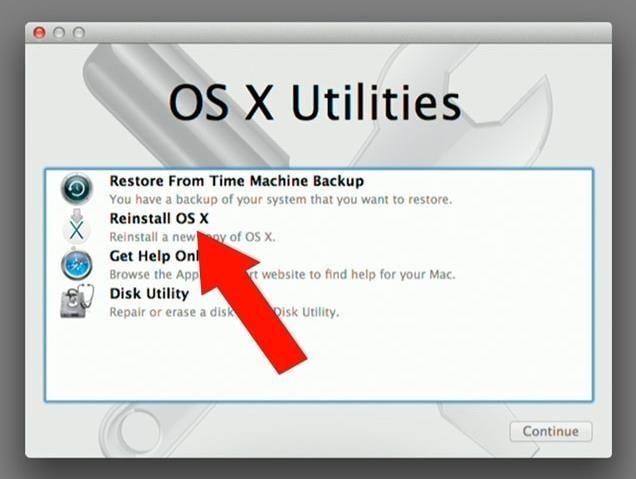
कैसे अपने मैक HD पुनर्प्राप्ति का उपयोग करके पुनर्स्थापित करें
अपने मैक वसूली HD का उपयोग करके पुनर्स्थापित करने के लिए, निम्न चरणों का पालन करें:
- वसूली HD मात्रा के लिए पहुँच प्राप्त करने के लिए, जब तक एप्पल लोगो प्रकट होता है आदेश और R कुंजी का उपयोग करते हुए अपने Mac पुनरारंभ करें।
- आप केवल एक बहुत ही मूल ओएस एक्स इंटरफ़ेस ओएस एक्स उपयोगिताओं खिड़की के साथ देखेंगे। डिस्क उपयोगिता से इस विंडो का चयन करें और हिट "आगे बढ़ें"।
- डिस्क उपयोगिता विंडो से प्राथमिक चिकित्सा टैब का चयन करें और फिर अपने बूट हार्ड ड्राइव के चिह्न पर क्लिक करें। यदि आपकी बूट हार्ड ड्राइव वसूली है उदाहरण के लिए, पर हार्ड ड्राइव वसूली के रूप में चिह्नित करें क्लिक करें और "सुधार डिस्क" का चयन करें।
- यह एक कम समय मिलता है जबकि आप एक खिड़की तुम कह रही है कि ड्राइव की मरम्मत की गई है की उपस्थिति नोटिस जाएगा लेकिन बाद एक छोटे जा रहा सभी नैदानिक और समस्या निवारण प्रक्रिया करने के लिए अपने मैक के लिए ले जाएगा।
- डिस्क उपयोगिता डिस्क Utility→Quit डिस्क उपयोगिता को चुनने, कमान + Q का उपयोग करके, या करके लाल बंद करें विंडो gumdrop बाहर निकलें तो सिस्टम रिबूट और अपने काम करने के लिए वापस जाएँ।
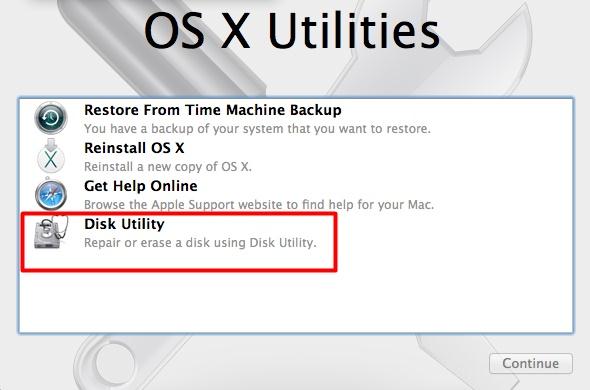
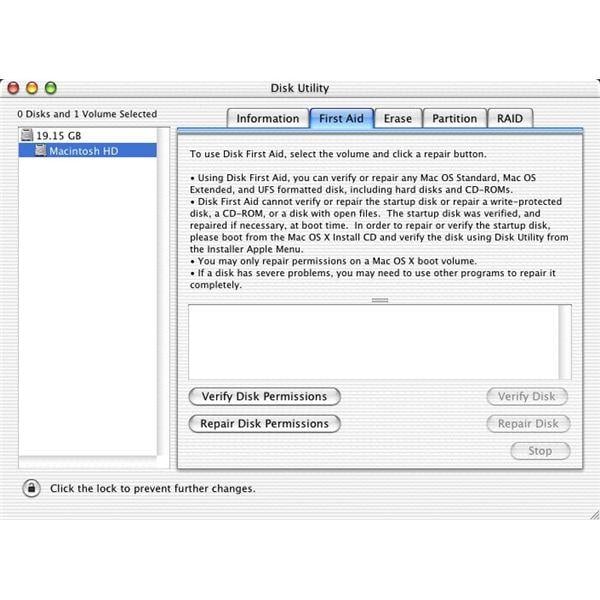
समस्याओं और वसूली HD के लिए समस्या निवारण
ओएस एक्स द्वारा प्रदान की गई समस्या निवारण के बाहर सबसे अधिक प्राप्त उपयोगकर्ताओं की मदद करने के लिए वसूली HD उद्देश्य है, लेकिन क्या तुम ही या वसूली HD वसूली HD नहीं ढूँढ सकता समस्याओं के प्रस्तुत है? खैर, एक बात है कि आप वास्तव में कर रहे हो नहीं चाहिए डर है। यह आलेख वसूली HD ही साथ कुछ आम समस्याओं खाते में लेता है और आप ले उन्हें की निम्न पंक्तियों में देखभाल करने के लिए कैसे बताता है।
वसूली HD अवरोधित है
वसूली HD कभी कभी जो एक त्रुटि संदेश है कि कहते हैं, "बंद एक हार्ड ड्राइव" की उपस्थिति के द्वारा इंगित किया जाता है बंद कर सकते हैं। इस समस्या है, के लिए डिस्क उपयोगिता, बस जाना से छुटकारा पाने के लिए हार्ड ड्राइव पर क्लिक करें फिर 'journaling सक्षम करें' क्लिक करें ड्राइव अनलॉक करने के लिए।
वसूली HD शो नहीं
वसूली HD अगर आप अपने पूरे हार्ड ड्राइव स्वरूपित है प्रदर्शित नहीं करता। इसे वापस लाने के लिए, आप एक समय मशीन बैकअप अपने हार्ड ड्राइव से डेटा के पहले स्वरूपण हुआ है की आवश्यकता होगी। वसूली HD वापस पाने के लिए आप चलाने के इंटरनेट या किसी डिस्क से सेटअप का उपयोग कर अपने ओएस की एक न्यूनतम स्थापित करने की आवश्यकता होगी, जबकि ओएस कि बैकअप से पुनर्स्थापित करने आप अपने ओएस वापस मिल जाएगा। इसे वापस करने के लिए अपने मैक वसूली HD लाएगा
